いつも通りパソコンを立ち上げたらエラー画面が表示されました。
起動するごとに出るので気持ち悪い。
Windows10を使用している方で同じトラブルが出た時のためにメモとして残しておきます。
LogiLDA.DLLってなんのファイル?
まずエラーの原因となっているファイル「LogiLDA.DLL」がなんのファイルなのか調べてみました。ファイル名の頭を見てなんとなく多分アレに関するプログラムのファイルなんだろうなと予想はできました。
「見えます・・・あなたはLogicoolのマウス・・キーボード・・もしかしたらWebカメラを使用していませんか・・?」
どうやらロジクール(Logicool)製のWebカメラやマウスなどのドライバーやファームウェアを自動更新するためのソフト「Logicool Download Assistant」のファイルだと判明しました。
エラーが出るタイミングはWindowsUpdateを行った際に出るようになった方が多いようです。
LogiLDAを面倒くさいので無効化にしました
最初にエラー画面が出るだけで他のWindows操作に不具合はなかったので、起動時に読み込まないようにしました。
- 「スタートボタン」を右クリックして、「タスクマネージャー」を選択します。
- 「スタートアップ」のタブをクリックして、「LogiLDA」を選択します。
- 画面右下にあるボタンが「無効にする」になっているのでクリックします。
- 「LogiLDA」の状態が「無効」になったのを確認して再起動を行います。
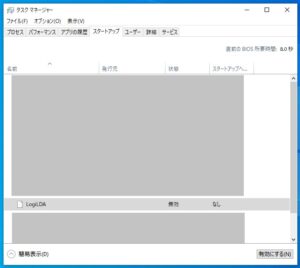
この作業で起動時にエラーは出なくなったと思います。
その他の対処方法
実際はドライバーの削除や再インストール、LogiLDA.DLLファイル自体を削除してしまう方法もあります。
「無効化だとなにか不安・・・」という方はほかの方法を解説している方のサイトをご紹介しておきますのでそちらをご参考にどうぞ。
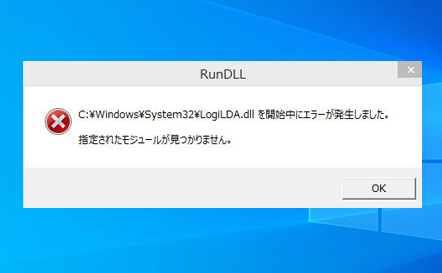
「LogiLDA.dllを開始中にエラーが発生しました」が出る時の対処方法 – Windows10
Windows10のパソコンを起動した直後に、「C:\windows\system32\logilda.dll



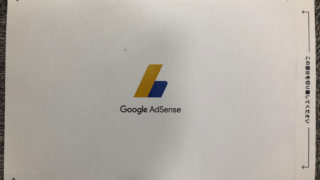







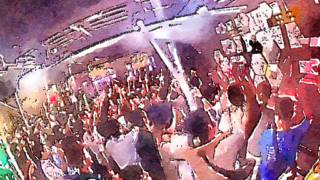

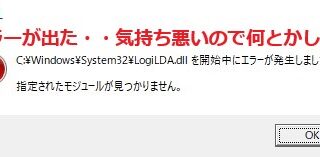









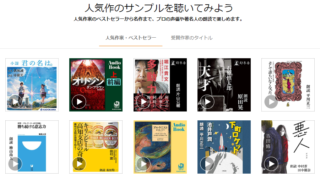




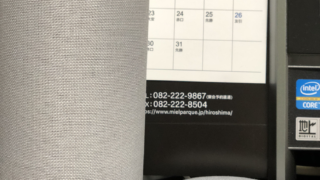




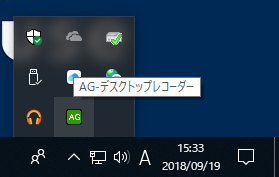

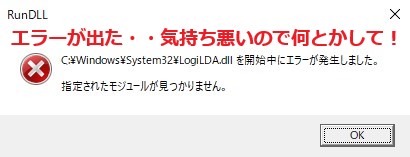
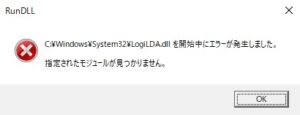

コメント